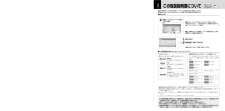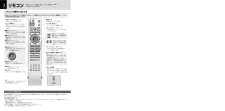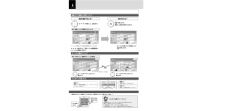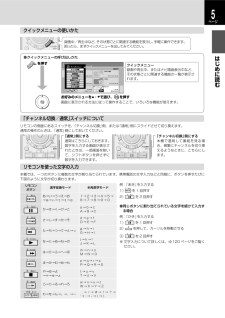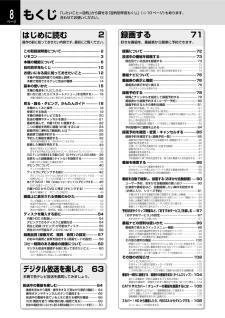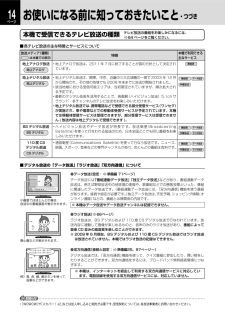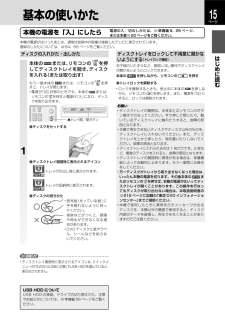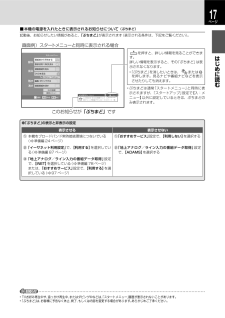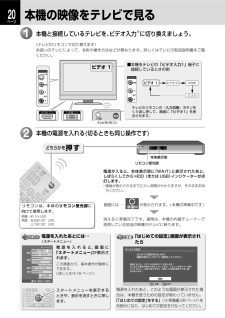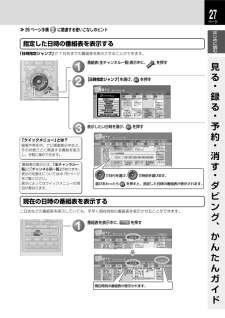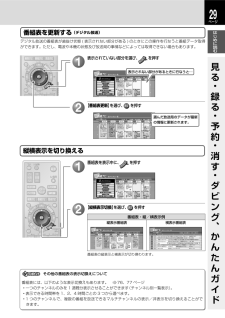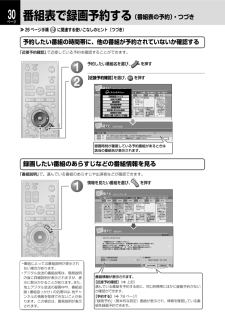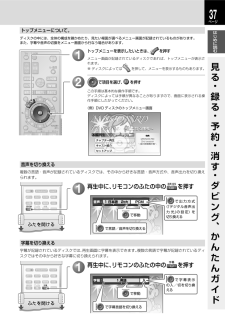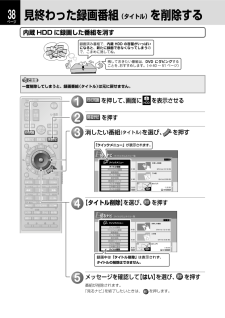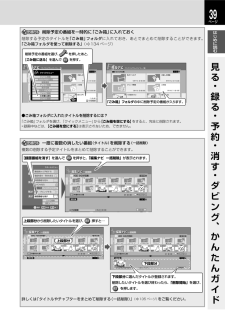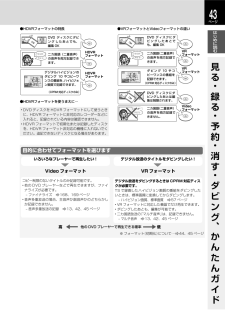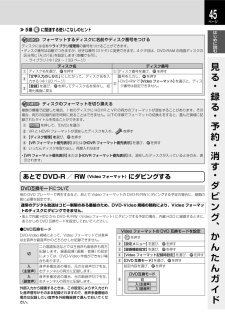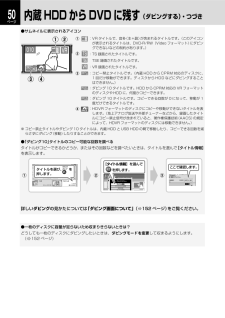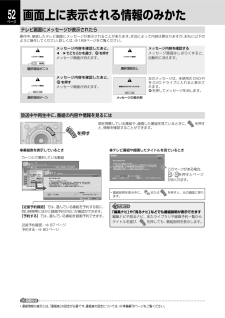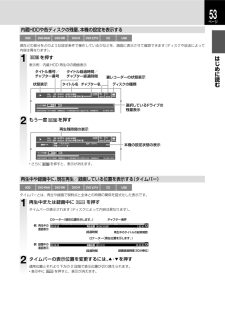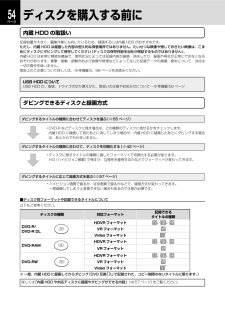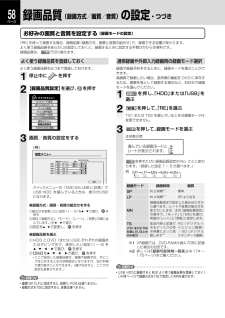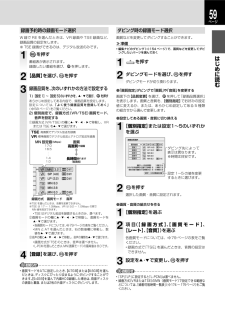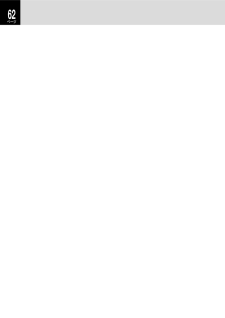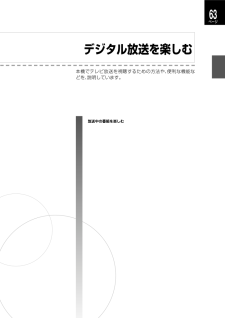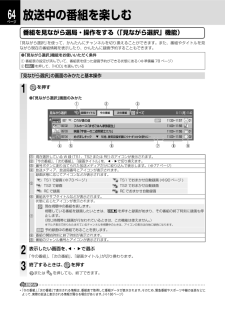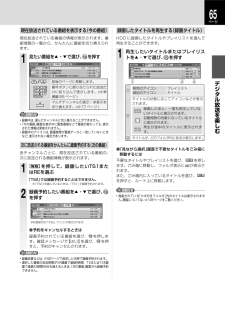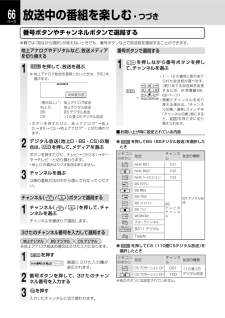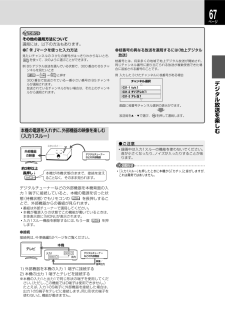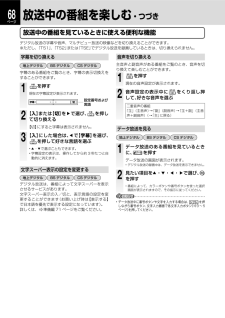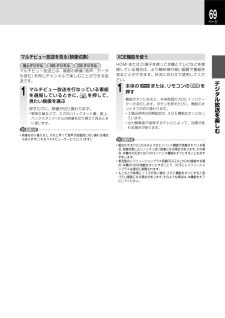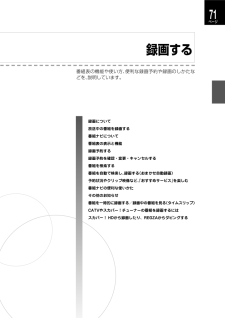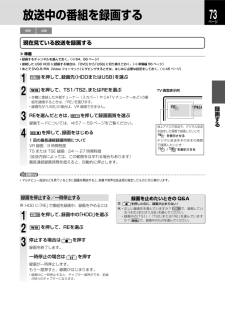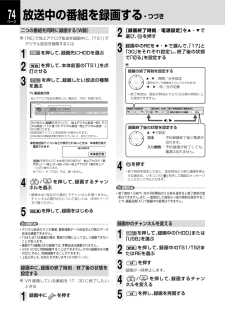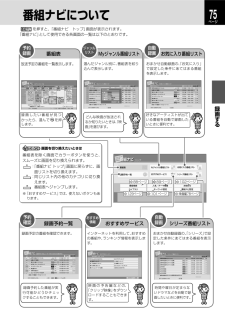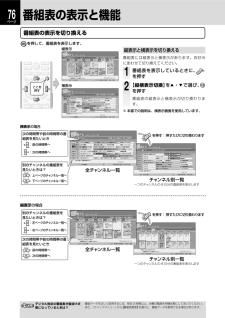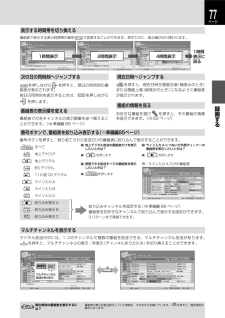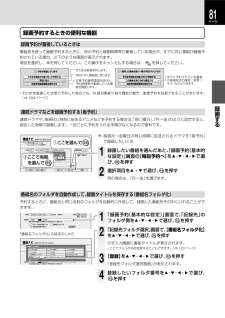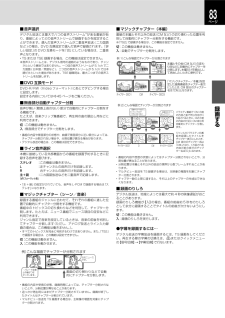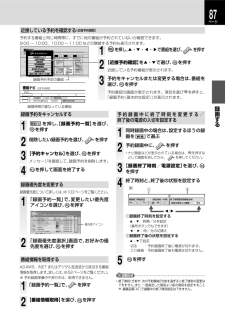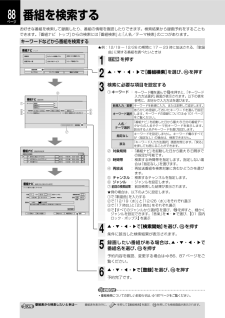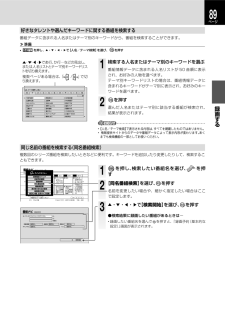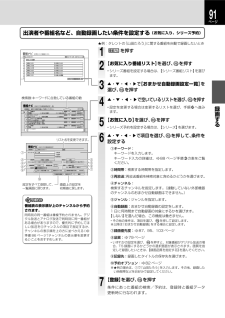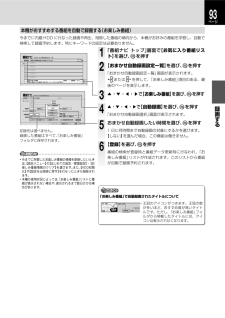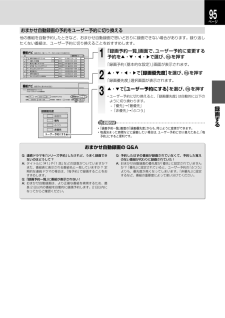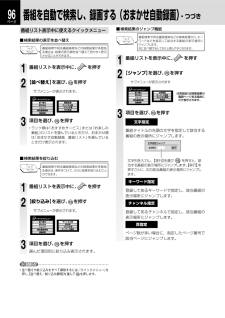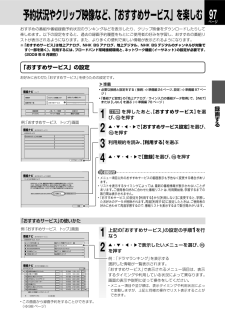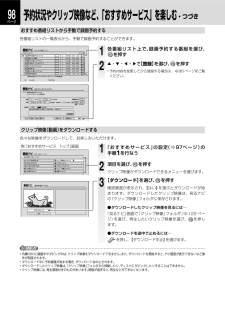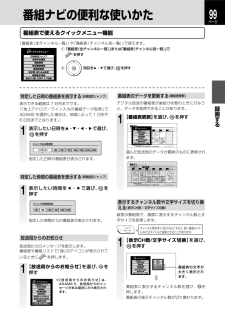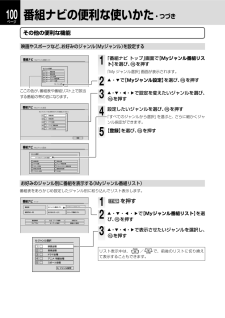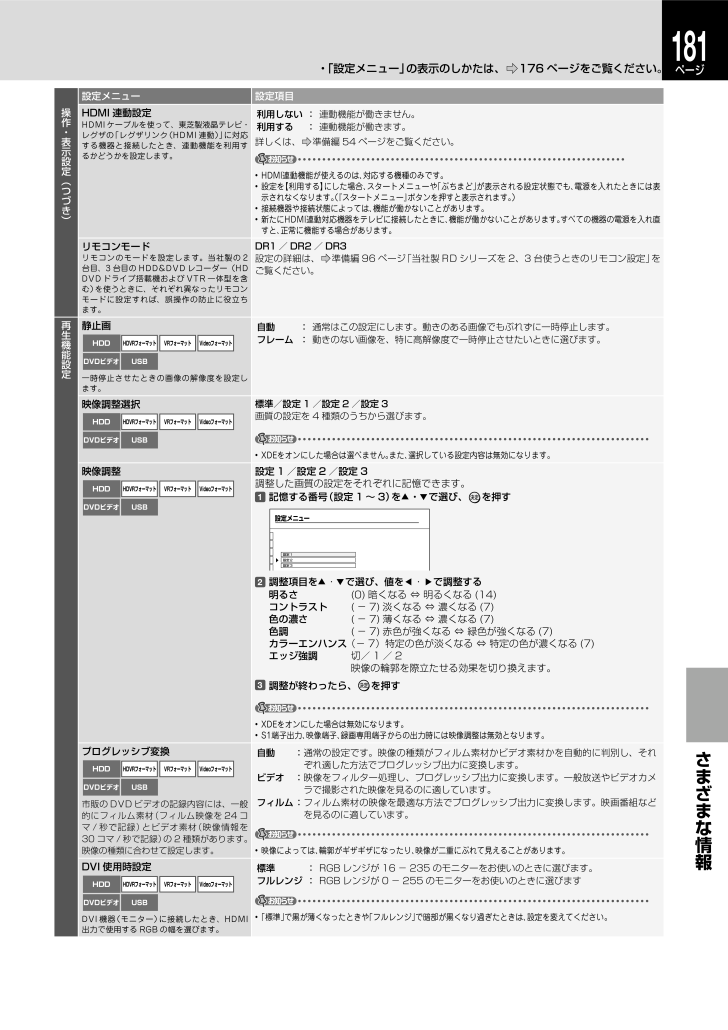
181 / 216 ページ
現在のページURL
さまざまな情報181ページ設定メニュー 設定項目操作・表示設定︵つづき︶HDMI 連動設定HDMIケーブルを使って、東芝製液晶テレビ・レグザの「レグザリンク(HDMI連動)」に対応する機器と接続したとき、連動機能を利用するかどうかを設定します。利用しない :連動機能が働きません。利用する :連動機能が働きます。詳しくは、➡準備編 54 ページをご覧ください。お知らせHDMI連動機能が使えるのは、対応する機種のみです。• 設定を【利用する】にした場合、スタートメニューや「ぷちまど」が表示される設定状態でも、電源を入れたときには表 • 示されなくなります。(『スタートメニュー』ボタンを押すと表示されます。)接続機器や接続状態によっては、機能が働かないことがあります。 • 新たにHDMI連動対応機器をテレビに接続したときに、機能が働かないことがあります。すべての機器の電源を入れ直• すと、正常に機能する場合があります。リモコンモードリモコンのモードを設定します。当社製の2台目、3台目のHDD&DVD レコーダー(HD DVD ドライブ搭載機および VTR 一体型を含む)を使うときに、それぞれ異なったリモコンモードに設定すれば、誤操作の防止に役立ちます。DR1 / DR2 / DR3設定の詳細は、➡準備編 96 ページ「当社製 RD シリーズを 2、3 台使うときのリモコン設定」 をご覧ください。再生機能設定静止画HDDHDVRフォーマット VRフォーマット VideoフォーマットDVDビデオ USB一時停止させたときの画像の解像度を設定します。自動 :通常はこの設定にします。動きのある画像でもぶれずに一時停止します。フレーム :動きのない画像を、特に高解像度で一時停止させたいときに選びます。映像調整選択HDDHDVRフォーマット VRフォーマット VideoフォーマットDVDビデオ USB標準/設定 1 /設定 2 /設定 3画質の設定を 4 種類のうちから選びます。お知らせXDEをオンにした場合は選べません。また、選択している設定内容は無効になります。• 映像調整HDDHDVRフォーマット VRフォーマット VideoフォーマットDVDビデオ USB設定 1 /設定 2 /設定 3調整した画質の設定をそれぞれに記憶できます。1記憶する番号(設定1~3)を ▲・▼で選び、 を押す設定 2設定 3設定 1設定メニュー2調整項目を ▲・▼で選び、値を▲・▼で調整する明るさ (0) 暗くなる ⇔ 明るくなる (14)コントラスト ( - 7) 淡くなる ⇔ 濃くなる (7)色の濃さ ( - 7) 薄くなる ⇔ 濃くなる (7)色調 ( - 7) 赤色が強くなる ⇔ 緑色が強くなる (7)カラーエンハンス (- 7)特定の色が淡くなる ⇔ 特定の色が濃くなる (7)エッジ強調 切/1/2 映像の輪郭を際立たせる効果を切り換えます。3調整が終わったら、 を押すお知らせXDEをオンにした場合は無効になります。• S1端子出力、映像端子、録画専用端子からの出力時には映像調整は無効となります。• プログレッシブ変換HDDHDVRフォーマット VRフォーマット VideoフォーマットDVDビデオ USB市販の DVD ビデオの記録内容には、一般的にフィルム素材(フィルム映像を24コマ/秒で記録)とビデオ素材(映像情報を30 コマ / 秒で記録)の 2 種類があります。映像の種類に合わせて設定します。自動 :通常の設定です。映像の種類がフィルム素材かビデオ素材かを自動的に判別し、それぞれ適した方法でプログレッシブ出力に変換します。ビデオ :映像をフィルター処理し、プログレッシブ出力に変換します。一般放送やビデオカメラで撮影された映像を見るのに適しています。フィルム:フィルム素材の映像を最適な方法でプログレッシブ出力に変換します。映画番組などを見るのに適しています。お知らせ映像によっては、輪郭がギザギザになったり、映像が二重にぶれて見えることがあります。 • DVI 使用時設定HDDHDVRフォーマット VRフォーマット VideoフォーマットDVDビデオ USBDVI機器(モニター)に接続したとき、HDMI出力で使用する RGB の幅を選びます。標準 :RGB レンジが 16 - 235 のモニターをお使いのときに選びます。フルレンジ :RGB レンジが 0 - 255 のモニターをお使いのときに選びますお知らせ「標準」で黒が薄くなったときや「フルレンジ」で暗部が黒くなり過ぎたときは、設定を変えてください。 • 「設定メニュー」の表示のしかたは、 • ➡176 ページをご覧ください。
参考になったと評価  106人が参考になったと評価しています。
106人が参考になったと評価しています。
このマニュアルの目次
-
1 .2ページ東芝ハイビジョン レコーダー 取扱説明書...2ページ東芝ハイビジョン レコーダー 取扱説明書 RD-X9©2009 Toshiba Corporation無断複製および転載を禁ず デジタルプロダクツ&サービス社〒105-8001 東京都港区芝浦1-1-1*所在地は変更になることがありますのでご了承ください。○DGX1D00006175商品のお問い合わせに関して― 本機に関する編集やネットワークなどの高度な取扱方法 ―・ネットワークに関してのご相談・録画/編集などの高度な操作について・その他の RD / AK シリーズの機能に関してのご相談上記につい...
-
2 .2 ページ目のマニュアル2ページ東芝ハイビジョン レコーダー 取扱説明書 RD-X9©2009 Toshiba Corporation無断複製および転載を禁ず デジタルプロダクツ&サービス社〒105-8001 東京都港区芝浦1-1-1*所在地は変更になることがありますのでご了承ください。○DGX1D00006175商品のお問い合わせに関して― 本機に関する編集やネットワークなどの高度な取扱方法 ―・ネットワークに関してのご相談・録画/編集などの高度な操作について・その他の RD / AK シリーズの機能に関してのご相談上記につい...
-
3 .3ページリモコン 本書は、このページを開いた状態で...3ページリモコン 本書は、このページを開いた状態で、リモコン図を見ながらご覧いただくと便利です。4ページ215ページB-CAS カード ID 番号記入欄●下欄に B-CAS カードの ID 番号をご記入ください。お問い合わせの際に役立ちます。 保証書(別添) 補修用性能部品について• 保証書は、必ず「お買い上げ日 ・ 販売店名」などの記入をお確かめのうえ、販売店から受け取っていただき内容をよくお読みのあと、たいせつに保管してください。• 当社は、ハイビジョンレコーダーの補修用性能部品を製造打ち切り後、8年...
-
4 .3ページリモコン 本書は、このページを開いた状態で...3ページリモコン 本書は、このページを開いた状態で、リモコン図を見ながらご覧いただくと便利です。4ページ215ページB-CAS カード ID 番号記入欄●下欄に B-CAS カードの ID 番号をご記入ください。お問い合わせの際に役立ちます。 保証書(別添) 補修用性能部品について• 保証書は、必ず「お買い上げ日 ・ 販売店名」などの記入をお確かめのうえ、販売店から受け取っていただき内容をよくお読みのあと、たいせつに保管してください。• 当社は、ハイビジョンレコーダーの補修用性能部品を製造打ち切り後、8年...
-
5 .はじめに読む5ページクイックメニューの使いかた録画...はじめに読む5ページクイックメニューの使いかた録画中/再生中など、その状態ごとに関連する機能を表示し、手軽に操作できます。困ったら、まずクイックメニューを出してみてください。クイックメニューの呼び出しかた ●を押す06オリジナル頁 1/ 2私のフォルダ見るナビタイトルサムネイル一覧見るナビクリップ映像100匹のネコ13 タイトル (2 :00:02)8 タイトル (0:23:45)(0:05:00)02オリジナル釣り入門(1:00:00)お楽しみ番組ごみ箱コピー×二重VR 001 00257 タイトル (...
-
6 .6ページ本機の機能についてCATV消す録るネットワ...6ページ本機の機能についてCATV消す録るネットワークを使う➡80ページ➡72ページ➡90ページ➡134ページ➡107ページ➡172ページ➡105ページ➡134ページ➡135ページ➡135ページ➡172ページ➡93ページ準備編○CH△CHHDD再生の終わったタイトルは、とりあえずごみ箱に入れておいて、まとめて消すことができます。【一括削除】で、録画したタイトルをまとめて一気に消すことができます。テレビ画面に番組表を表示して、リモコンで選ぶだけで、録画予約ができます。気になるキーワードやシリーズ番組などを登録...
-
7 .はじめに読む7ページ残す /ダビング 残す/ダビン...はじめに読む7ページ残す /ダビング 残す/ダビング見る➡150ページ➡150ページ➡110ページ➡158ページ➡144ページ➡104ページ➡64ページ➡127ページ➡129ページ➡54ページ➡16ページ➡64ページ➡122ページ➡110ページ➡113ページ➡112ページ➡156ページカンタン★カンタン★カンタン★カンタン★カンタン★カンタン★録画したタイトルは、見るナビ画面から選ぶだけで再生開始します。買ったりレンタルしてきた DVD ソフトの再生ができます。CD の再生も可能です。DVD と同等のスタン...
-
8 .8ページもくじ 「したいこと=目的」から探せる「...8ページもくじ 「したいこと=目的」から探せる「目的別早見もくじ」( ➡10 ページ)もあります。合わせてお使いください。はじめに読む2操作の前に知っておきたい内容です。最初にご覧ください。この取扱説明書について ....................................2リモコン ..........................................................3本機の機能について ........................................
-
9 .はじめに読む9ページ活用する・管理 119録画した...はじめに読む9ページ活用する・管理 119録画したタイトルをフォルダで管理したり、見終わったタイトルの削除方法やライブラリ機能などについては、こちらをご覧ください。文字入力のしかた ........................................120フォルダを使って、録画したタイトルを整理する ...122フォルダ機能を使う ...........................................................124タイトルの名前やサムネイルの変更/タイトル...
-
10 .10ページ目的別早見もくじしたいことから引いてみる...10ページ目的別早見もくじしたいことから引いてみる 本機の操作のしかたを、「したいこと=目的」から探せる早見もくじです。もくじは、➡8 ページをご覧ください。編集ダビング視聴録画REC番組表番組ナビ➡64➡104➡52➡53➡58➡73➡91➡100➡99➡77➡82➡82➡91➡90➡86➡161➡168➡143➡87,103➡73,84➡68➡112➡112➡84➡104➡58,84内蔵 HDD や USB HDD に、お好きな映像を録画してみましょう。番組表を使った録画方法や、便利な機能を使って、より...
-
11 .はじめに読む11ページHDD内蔵 HDD DVDダ...はじめに読む11ページHDD内蔵 HDD DVDダビング管理総合再生PLAY➡152➡169➡162➡148➡147➡6➡16➡54➡55➡42➡126➡135➡53➡131➡127➡127➡112➡124➡116➡116➡114➡18,69,118録画した番組を、便利な機能を使って管理してみましょう。録画した番組を、便利な機能を使って編集してみましょう。本機を使うまえに知っておきたいことや、用語や機能について確認できます。内蔵HDDに録画した番組を、DVDディスクにダビングしてみましょう。いろいろな再生方...
-
12 .12ページお使いになる前に知っておきたいこと本機や...12ページお使いになる前に知っておきたいこと本機や取扱説明書での用語と説明本機の画面表示や取扱説明書で使用している用語です。特に内蔵 HDD、各対応のディスクを使う上で知っておきたい内容です。※ 用語 説明と内容 関連ページ録画方式録画をする方式のことです。3 種類あり、互換性やダビングなどできることが異なっています。TS 録画/ TSE 録画/ VR 録画➡57レコーダー(W 録)録画をするときに使う仮想のレコーダーのことです。TS1、TS2、REを録画にあわせて選びます。TS1/TS2/RE➡22、23...
-
13 .はじめに読む13ページ用語 説明と内容 関連ページ...はじめに読む13ページ用語 説明と内容 関連ページコピー制御放送番組にかけられているコピー制御の方式です。ダビング 10 /コピーワンス/コピーフリー➡60、151DVDディスク本機で使える DVD ディスクは以下のとおりです。DVD-R / DVD-R DL / DVD-RW / DVD-RAM➡54、55内蔵チューナー本機では下記チューナーを内蔵しています。地上デジタルチューナー× 2(組み合わせ① TS1 と TS2 /組み合わせ② TS2 と RE(TS1))BS デジタルチューナー× 2(組み合わ...
-
14 .14ページ本機で受信できるテレビ放送の種類 テレ...14ページ本機で受信できるテレビ放送の種類 テレビ放送の番組をお楽しみになるには、➡64 ページをご覧ください。各テレビ放送の主な特徴とサービスについて ■放送メディア(種類) は本書での表示特徴本機で利用できる主なサービス地上アナログ放送地上アナログ地上アナログ放送は、2011 年 7 月に終了することが国の方針として決定され • ています。番組表地上デジタル放送地上デジタル地上デジタル放送は、関東、中京、近畿の三大広域圏の一部で 2003 年 12 月 • から開始され、その他の地域でも 2006 ...
-
15 .はじめに読む15ページ本機の電源を「入」にしたら ...はじめに読む15ページ本機の電源を「入」にしたら 電源の入/切のしかたは、 ➡準備編 8、26 ページ、または本書➡20 ページをご覧ください。本機の電源がはいったあとは、通常は放映中の映像が接続したテレビに表示されています。選局のしかたについては、➡64、66 ページをご覧ください。基本の使いかたディスクの入れかた・出しかた1本体の または、リモコンの を押してディスクトレイを開き、ディスクを入れる(または取り出す)もう一度本体の または、リモコンの を押すと、トレイが閉じます。電源が「切」状態のと...
-
16 .16ページ使い方に迷ったら(「スタートメニュー」を...16ページ使い方に迷ったら(「スタートメニュー」を活用する)電源を入れたあとに、何をすればいいか困ったり迷ったりしたときは、「スタートメニュー」を活用しましょう。スタートメニューには、よく使う機能を集めてあります。本機をはじめてお使いになる方や、操作に慣れていないときに何かを始めたいときは、スタートメニューを表示してみましょう。1を押すスタートメニュー録る見る残す消す決定 選択 終了 決定 戻る番組表から予約する番組を探す・予約を見る録画番組を見るDVDを見るトップメニュー メニュー編集・ダビングする録画番...
-
17 .はじめに読む17ページ本機の電源を入れたときに表示...はじめに読む17ページ本機の電源を入れたときに表示されるお知らせについて ■(ぷちまど)起動後、お知らせしたい情報があると、「ぷちまど」が表示されます(表示される条件は、下記をご覧ください)。スタートメニュー録る見る残す消す決定 選択 終了 決定 戻る番組表から予約する番組を探す・予約を見る録画番組を見るDVDを見るトップメニュー メニュー編集・ダビングする録画番組を消す設定メニューDVD管理この秋おすすめの映画ベスト 10 ! クリップ映像ダウンロードスタート!ぷちまど黄 で詳しく画面例)スタートメニュ...
-
18 .18ページ本機のしくみと操作CATV○CH○CH△...18ページ本機のしくみと操作CATV○CH○CH△CHいろいろな放送を内蔵ハードディスク(HDD)や USB HDD に録るいろいろな放送を見る内蔵ハードディスク(HDD)からDVD にダビングする本機で録画した DVD を見る市販の DVD ビデオを見る録る見る本機で録画した番組を見るXDEとは、本機からテレビなどへ送られる映像信号の精彩感を高める機能です。XDE機能の動作条件:テレビなどとの接続方法D 端子で接続:映像端子(黄)で接続:HDMI 端子で接続:S 端子で接続:XDE機能が、はたらきます。X...
-
19 .はじめに読む19ページ見る ・録る ・予約 ・消す...はじめに読む19ページ見る ・録る ・予約 ・消す ・ダビング かんたんガイド受信できる放送ワンポイント※ダビング内蔵 HDD に録画した番組を DVD ディスクにコピーまたはムーブ(移動)することなどを、「ダビング」といいます。HDD△CH○CH○CH内蔵 HDD●地上アナログ チューナー内蔵●地上デジタル チューナー内蔵●BSデジタルチューナー・ 110度CSデジタル チューナー内蔵地上デジタル放送受信用アンテナと接続地上アナログ放送受信用アンテナと接続VHFアンテナ または UHFアンテナUHFアン...
-
20 .20ページ本機の映像をテレビで見るリモコンは、本体...20ページ本機の映像をテレビで見るリモコンは、本体のリモコン受光部に向けて使用します。距離⋯約 7m 以内 角度⋯左右約 30°以内 上下約 30°以内ワンポイント電源を入れたあとには⋯( スタートメニュー )スタートメニュー録る見る残す消す決定 選択 終了 決定 戻る番組表から予約する番組を探す・予約を見る録画番組を見るDVDを見るトップメニュー メニュー編集・ダビングする録画番組を消す設定メニューDVD管理電源を入れると、画面に「スタートメニュー」が表示されます。この画面から、基本操作が簡単にできま...
-
21 .はじめに読む21ページ見る ・録る ・予約 ・消す...はじめに読む21ページ見る ・録る ・予約 ・消す ・ダビング かんたんガイドワンポイントほかにも便利なチャンネルの切換え方法があります(「見ながら選択」機能 )を押し、「見ながら選択」画面を表示させます。今の番組 次の番組 録画タイトル すべて 12/17 (月)11:40011:00~11:5511:00~11:5511:00~11:5511:30~11:5701 0102めざましキック ▼ RD党、景気回復祈願にウナギつかみ祭りに⋯映画バンザイ湯けむりすないぽー「攝津先生と翔太」27歳の誕生日⋯...
-
22 .22ページワンポイント録画しているチャンネルを録画...22ページワンポイント録画しているチャンネルを録画中に切 • 換えることはできません。録画の終了時刻と、終了後の電源の入 • /切を設定できます。(➡74 ページ )ふたを開ける番組を選んで、内蔵 HDD に録画する本機の内蔵チューナーで受信している番組を、内蔵ハードディスク(HDD)に録画してみましょう。を押して録画先に内蔵HDDを選ぶここでは記憶容量が大きく、手軽に録画できるHDDを選んでみましょう。ステレオ テレビ039-115:00~15:54NHH1・東京白猫ナカジの今日もやったるで!TS1HDD...
-
23 .はじめに読む23ページ見る ・録る ・予約 ・消す...はじめに読む23ページ見る ・録る ・予約 ・消す ・ダビング かんたんガイド録画品質(画質・音質)を設定してVR録画またはTSE 録画を選択できます。(➡58、59、84 ページ )TS1TS1TS2TS2デジタル放送専用の録画方式で、ハイビジョン放送などをそのままの高画質・高音質でHDD に録画したいときに選びます。VR 録画デジタル放送も地上アナログ放送もどちらでも録画できます。USB HDD に直接録画するときは、VR 録画はできま※ せん。TSE または TS 録画になります。TSE 録画デジタ...
-
24 .24ページふたを開けるを押して、画面にHDDを表示...24ページふたを開けるを押して、画面にHDDを表示させるを押して、画面にTS1(またはTS2)を点灯させる録画したいデジタル放送のチャンネルを選ぶ➡21 ページの手順で選局します。を押す選んだデジタル放送の録画が始まります。を押して、画面にREを点灯させる録画したい地上アナログ放送のチャンネルを選ぶ➡21 ページの手順で選局します。を押す選んだ地上アナログ放送の録画が始まります。録画を止めたいときは、以下を行ないます。 ■TS1TS(またはTSTS2)で録画中のデジタル放送を録画停止させるステレオ テレビ0...
-
25 .はじめに読む25ページ見る ・録る ・予約 ・消す...はじめに読む25ページ見る ・録る ・予約 ・消す ・ダビング かんたんガイド録画予約に便利な「番組表」とは?RE▽月組歴代全スター公演前インタビュー011-1テレビ夕日01内蔵 DT「タカナジェンヌ・ロワイヤル」ステレオ地上D番組ナビ全チャンネル一覧テレビ( すべて)02008/12/20 ( 土)HDD残量 TS時 :26時間41分 RE時 :131時間37分7:00 ~ 8:0012/20 土BS1026 67 7「フレームシフト・センス」(’99 東芝エンタメ)M・N・シャララン、ブルルン...
-
26 .26ページ番組表で録画予約する(番組表の予約)番組...26ページ番組表で録画予約する(番組表の予約)番組表の機能を使って録画予約してみましょうを押すRE▽月組歴代全スター公演前インタビュー011-1テレビ夕日01内蔵 DT「タカナジェンヌ・ロワイヤル」ステレオ地上D番組ナビ全チャンネル一覧テレビ( すべて)02008/12/20 ( 土)HDD残量 TS時 :26時間41分 RE時 :131時間37分7:00 ~ 8:0012/20 土BS1026 67 7「フレームシフト・センス」(’99 東芝エンタメ)M・N・シャララン、ブルルン・ウィリー、ハーレ...
-
27 .はじめに読む27ページ見る ・録る ・予約 ・消す...はじめに読む27ページ見る ・録る ・予約 ・消す ・ダビング かんたんガイド26 ページ手順 ≫2に関連する使いこなしのヒント2「クイックメニュー」とは?録画や再生中、ナビ画面表示中など、その状態ごとに関連する機能を表示し、手軽に操作できます。指定した日時の番組表を表示する「日時指定ジャンプ」で 7 日先までの番組表を表示させることができます。番組表(全チャンネル一覧)表示中に、 を押す【日時指定ジャンプ】を選び、 を押すRE番組ナビ全チャンネル一覧テレビ( すべて)0HDD残量 TS時 :26時間...
-
28 .28ページ1放送の種類ごとに番組表を表示する「地上...28ページ1放送の種類ごとに番組表を表示する「地上デジタル放送のみ」など、お好みの放送の種類を絞り込んで表示させることができます。番組表に表示されるチャンネルが多すぎるため、目的の番組を探すのが大変なときなどに便利です。番組表を表示中に番号ボタンを押す番組ナビ全チャンネル一覧テレビ( すべて)012/18 金CS5556 6「フリーダム宣言!唐川」(’08 東芝エンタメ)しろたんぬ唐川がマリンで華麗に舞う。若造ですが?何か?ルンバ00CS556おはよう映画「SPA」(’08 東芝エンタメ)SPAが...
-
29 .はじめに読む29ページ見る ・録る ・予約 ・消す...はじめに読む29ページ見る ・録る ・予約 ・消す ・ダビング かんたんガイド縦横表示を切り換える番組表を更新する(デジタル放送)デジタル放送の番組表が歯抜け状態 ( 表示されない部分がある ) のときにこの操作を行なうと番組データ取得ができます。ただし、電波や本機の状態及び放送局の事情などによっては取得できない場合もあります。表示されていない部分を選び、 を押すRE番組ナビ全チャンネル一覧テレビ( すべて)0HDD残量 TS時 :26時間41分 RE時 :131時間37分12/20 土BS102...
-
30 .30ページ26 ページ手順 ≫2に関連する使いこな...30ページ26 ページ手順 ≫2に関連する使いこなしのヒント(つづき)予約したい番組名を選び、 を押す【近接予約確認】を選び、を押す7061011タカナジェンヌ・ロワイヤル ▽月組歴代全スター公演前インタビューRE812チーム!スピードスター列伝 レッドスターやヤス猫、ぴのにこさっち⋯12/20 金番組ナビ近接予約確認4CH6CH8CH4CH(大きな文字 )6CH(大きな文字 )8CH(大きな文字 )番組ナビ全チャンネル一覧テレビ( すべて)012/20 金CS5556 67 7「フレームシフト・...
-
31 .はじめに読む31ページ見る ・録る ・予約 ・消す...はじめに読む31ページ見る ・録る ・予約 ・消す ・ダビング かんたんガイド26 ページ手順 ≫3に関連する使いこなしのヒントワンポイント録画予約 ( 基本的な設定 ) 画面について録画する番組の各種設定ができます。( 詳しい設定内容は、 ➡80 ~ 84 ページ )選んで決定!選んで決定!①設定を変更する場合は、項目を選んで、を押す②項目選択画面が表示されるので、設定内容を選び、を押す番組ナビ予約名:登録設定変更毎回予約へ 予約 キャンセル 詳しい設定へ シリース゛予約へ021-1 CH テレビTSB...
-
32 .32ページ予約した番組を確認する予約内容を確認する...32ページ予約した番組を確認する予約内容を確認する/予約をキャンセルする内容を変更またはキャンセルしたい番組を選び、 を押す番組ナビ録画予約一覧(ユーザー予約+おまかせ自動予約)RE新規予約 頁 1/ 2土曜シネマ劇場バード・スピーシーズ世界の社食からスペシャル 031 12/19( 金)11:00 ~ 0:15実行土曜シネマ劇場 CS101 12/20( 土)19:00 ~20:00歌うたい星人・スペシャル BS151 12/21( 日)21:00 ~23:00ふつうMTSB ミュージック...
-
33 .はじめに読む33ページ見る ・録る ・予約 ・消す...はじめに読む33ページ見る ・録る ・予約 ・消す ・ダビング かんたんガイド12内蔵HDDに録画した番組を再生してみましょう。「見るナビ」とは? ●本機の内蔵 HDD に録画した内容を、一覧で表示します。録画した番組がすぐ探すことができ、簡単に再生することができます。本機の内蔵HDDに録画した内 • 容を、対応のDVDにダビングしたときも、同様に表示できます。また、USB HDDに録画/ダビングした内容も、同様に表示できます。を押して、画面にHDDを表示させるステレオ テレビ039-115:00~15:...
-
34 .34ページ基本の「見るナビ」の見かた06オリジナル...34ページ基本の「見るナビ」の見かた06オリジナル頁 1/ 4私のフォルダ見るナビタイトルサムネイル一覧見るナビクリップ映像100匹のネコ13タイトル(2 :00:02)8タイトル(0:23:45)(0:05:00)お楽しみ番組ごみ箱57タイトル(12 :10:03)0タイトル(0:00:00)001 VRHDD (HDVR互換)01カギ付きフォルダ1タイトル(0:55:00)本機で録画した日時の古い順に並びます①②③④⑤⑥録画番組の一場面が小さな画面で表示されています。この小さな画面をサムネイルと呼びま...
-
35 .はじめに読む35ページ見る ・録る ・予約 ・消す...はじめに読む35ページ見る ・録る ・予約 ・消す ・ダビング かんたんガイド➡➡➡➡➡➡➡➡ワンポイント再生中に使えるボタンについて内蔵 HDD に録画したタイトルの再生時に使えるボタン機能です。ワンタッチスキップボタンを押すたびに、一定時間分先にとばします。(約 30 秒先)ワンタッチリプレイボタンを押すたびに、一定時間分前に戻ります。(約 10 秒前)ワンタッチスキップ/ワンタッチリ • プレイの時間は、間隔を変更することができます。(➡182 ページ)一時停止するもう一度押すと、再生を再開します。...
-
36 .36ページDVD ディスクを再生する(市販の DV...36ページDVD ディスクを再生する(市販の DVD・CD やダビングしたDVDの再生)を押すディスクトレイが開きます。本体電源が「切」状態で • を押すと、自動的に電源が「入」になり、トレイが開きます。DVDディスクを入れ、 を押してトレイを閉めるタイトルなどが印刷されたラベル面を上にして、内側の溝に合わせて置きます。市販の DVD(CD)ディスクを再生するときは、以下を続 ■けます。を押して、画面にVideoDVD(CD)を表示させる再生が始まります。再生が始まらない場合は、リモコンのを押します。ディ...
-
37 .はじめに読む37ページ見る ・録る ・予約 ・消す...はじめに読む37ページ見る ・録る ・予約 ・消す ・ダビング かんたんガイドふたを開けるふたを開ける1112ディスクの中には、全体の構成を確かめたり、見たい場面が選べるメニュー画面が記録されているものがあります。また、字幕や音声の切換をメニュー画面から行なう場合があります。トップメニューについて。トップメニューを表示したいときは、 を押すメニュー画面が記録されているディスクであれば、トップメニューが表示されます。ディスクによっては ※ を押して、メニューを表示するものもあります。で項目を選び、 を押すこ...
-
38 .38ページ見終わった録画番組(タイトル)を削除する...38ページ見終わった録画番組(タイトル)を削除する内蔵 HDD に録画した番組を消す録画済み番組で、内蔵 HDD の容量がいっぱいになると、新たに録画できなくなってしまうので、こまめに消してね。残しておきたい番組は、DVD にダビングすることを、おすすめします。(➡40 ~ 51 ページ)ご注意一度削除してしまうと、録画番組(タイトル)は元に戻せません。を押して、画面にHDDを表示させるを押す消したい番組(タイトル)を選び、 を押す06オリジナル頁 1/ 2私のフォルダ見るナビタイトルサムネイル一覧見るナ...
-
39 .はじめに読む39ページ見る ・録る ・予約 ・消す...はじめに読む39ページ見る ・録る ・予約 ・消す ・ダビング かんたんガイドワンポイント削除予定の番組を一時的に「ごみ箱」に入れておく削除する予定のタイトルを「ごみ箱」フォルダに入れておき、あとでまとめて削除することができます。「ごみ箱フォルダを使って削除する」(➡134 ページ)06オリジナル頁 1/ 2私のフォルダ見るナビタイトルサムネイル一覧見るナビクリップ映像100匹のネコ13タイトル(2 :00:02)0タイトル(0:00:00)(0:05:00)02オリジナル釣り入門(1:00:00)ごみ...
-
40 .40ページダビングについてDVD-RAMCPRM対...40ページダビングについてDVD-RAMCPRM対応DVD-RAMDVD-RWCPRM対応DVD-RWDVD-RCPRM対応DVD-RDVD-RCPRM対応DVD-RCPRM対応デジタル放送をダビングしたい!はいいいえ同じディスクに、くり返しダビングする?ダビングする内容や、用途に応じてディスクを選ぼう!迷ったときは、お店の人に相談してみるのもいいよ。本機でダビング可能なディスクについて(➡42ページ)「CPRM 対応」表記のあるディスクを選びます。ディスクの選びかたディスクのパッケージなどに記載されていま...
-
41 .はじめに読む41ページ見る ・録る ・予約 ・消す...はじめに読む41ページ見る ・録る ・予約 ・消す ・ダビング かんたんガイドDVD-R DVD-RW DVD-RAMDVD-RAMコピー制限のない映像をダビングするよ!はいいいえ同じディスクに、くり返しダビングする?※ DVD-R は、ダビングした内容を削除しても空き容量は増えません。※➡ダビング10VR002ダビング「コピー」とは?ダビングしたあともタイトルは元のディスクに残ります。ダビング元が HDD のとき、DVD ディスクにダビング(コピー 9 回)できます。コピーできる回数が 0 になるとアイ...
-
42 .42ページディスクにダビングする前にダビングしたい...42ページディスクにダビングする前にダビングしたいタイトルに合わせてディスクをフォーマットするDVD ディスクのフォーマットには、HDVR フォーマット、VR フォーマット、Video フォーマットの3種類があります。それぞれのフォーマットを選んで初期化すると、そのフォーマットで使えます。ただし、DVD-R の Video フォーマットのみ、初期化はしないで使います。HDVR フォーマット VR フォーマット Video フォーマット記録できるタイトルの種類TS タイトルTSE タイトルVR タイトルVR ...
-
43 .はじめに読む43ページ見る ・録る ・予約 ・消す...はじめに読む43ページ見る ・録る ・予約 ・消す ・ダビング かんたんガイド目的に合わせてフォーマットを選びますいろいろなプレーヤーで再生したい ! デジタル放送のタイトルをダビングしたい !Video フォーマット VR フォーマットコピー制限のないタイトルのみ記録可能です。他の DVD プレーヤーなどで再生できますが、ファイ• ナライズが必要です。ファイナライズ –➡168、169 ページ音声多重放送の場合、主音声か副音声かのどちらかし • か記録できません。音声多重放送の記録 –➡13、4...
-
44 .44ページ初期化したいディスクを入れ、 を押す【D...44ページ初期化したいディスクを入れ、 を押す【DVD管理】を選び、を押す【DVD初期化】を選び、を押す記録フォーマットを選ぶディスク番号やディスク名が入力できます。DVD-RAM/DVD-R/DVD-R DL/DVD-RWの場合●ディスク番号 : 001ディスク名 : 記録フォーマット DVD初期化 DVDを初期化しますか? 開始 中止 : VRフォーマット 初期化 : 未処理ディスク番号変更できます。(➡45ページ)ディスク名変更できます。(➡45ページ)記録フォーマット【Video フォーマット...
-
45 .はじめに読む45ページ見る ・録る ・予約 ・消す...はじめに読む45ページ見る ・録る ・予約 ・消す ・ダビング かんたんガイド手順 ≫4に関連する使いこなしのヒントワンポイントフォーマットするディスクに名前やディスク番号をつけるディスクには名称やライブラリ管理用の番号をつけることができます。ディスク番号は自動でつきますが、好きな番号(3 ケタ)に変更できます。4 ケタ目は、DVD-RAM の両面ディスクの • 区分用に「A」か「B」を設定します(空欄でも可)。ライブラリ( –➡129 ~ 133 ページ)ディスク名 ディスク番号①ディスク名を選び、を押...
-
46 .46ページ内蔵 HDD から DVD に残す(ダビ...46ページ内蔵 HDD から DVD に残す(ダビングする)内蔵 HDD に録画した番組を DVD ディスクにダビングするを押すダビング用のDVDディスクを入れ、を押してトレイを閉めるディスクをセットしたあと、画面に右のようなメッセージ画面が表示されたら、を押して表示を消します。フォーマットをダビングしたいタイトルに合わせて行ないます。(➡42 ページ)新規のDVD ーRディスクです。了解を押す。12 13 14 15頁2/ 19HDD(HDVR互換)編集ナビトップ 編集ナビコピー×今週のにゃん様01106...
-
47 .はじめに読む47ページ見る ・録る ・予約 ・消す...はじめに読む47ページ見る ・録る ・予約 ・消す ・ダビング かんたんガイド【DVD】を選び、 を押すダビング先切換HDDDVDD-VHS/RDLAN【DVD】以外へのダビングについては「編集ナビでダビングする」(➡154 ページ)をご覧ください。ダビングモードを選び、 を押すダビングモード選択高速そのままダビング高速コピー管理ダビング画質指定ダビングぴったりダビング[VR]コピー管理されたパーツを、画質や音質をそのままに、ダビングできます。ぴったりダビング[TSE]VR007VR010VR012頁1/...
-
48 .48ページ内蔵 HDD から DVD に残す(ダビ...48ページ内蔵 HDD から DVD に残す(ダビングする)・つづきパーツを入れる場所を選び、 を押すVR007VR010VR012頁1/ 19HDD(HDVR互換)011TSコピー×猫のいるせいかつ⋯135日目00706(00:12:34)ダビング先:モード:高速コピー管理移動開始 コピー開始DVDーR(VR)002:頁1/ 1ダビングオリジナルDVD互換:切品質変更変更カトリーヌの ⋯ シリー ズ ・シ⋯カギ付きフォルダ ごみ箱メタボ君万歳 ケンケン お楽しみ番組 クリップ映像1213 14 151...
-
49 .はじめに読む49ページ見る ・録る ・予約 ・消す...はじめに読む49ページ見る ・録る ・予約 ・消す ・ダビング かんたんガイド手順 ≫7に関連する使いこなしのヒント基本の「編集ナビ ダビング」の見かたVR007VR010VR012頁 2/ 19TSコピー×今週のわん様00706オリジナル(01:30:00)ダビング先:モード:高速そのままDVD互換: 切品質変更 変更移動開始 コピー開始頁1/ 1011DVD-RW(VR) 002:HDD(HDVR互換)ダビング編集ナビ12 カギ付きフォルダ ごみ箱カトリーヌの⋯ シリーズ・シ⋯ メタボ君...
-
50 .50ページ一枚のディスクに容量が足らないため収まり...50ページ一枚のディスクに容量が足らないため収まりきらないときは?●どうしても一枚のディスクにダビングしたいときは、ダビングモードを変更して収まるようにします。 (➡152 ページ)サムネイルに表示されるアイコン ●010 VR 二重コピ ー×①②③④①二重:VR タイトルで、音多 (主+副)が含まれるタイトルです。(このアイコンが表示されるタイトルは、DVD-R/RW(Videoフォーマット)にダビングできないなどの制約があります。)②TS:TS 録画されたタイトルです。TSETSE 録画されたタイトル...
-
51 .はじめに読む51ページ見る ・録る ・予約 ・消す...はじめに読む51ページ見る ・録る ・予約 ・消す ・ダビング かんたんガイド手順 ≫11に関連する使いこなしのヒント「コピー」と「移動」の違いは? ●ダビングには、コピーと移動という二つの方法があります。コピーと移動は、状況によって選べる場合と自動的に決まる場合があります。コピー 移 動どっちのディスクにもタイトルは残るよ!ダビングした後も、タイトルは元のディスクに残ります。ダビングすると、タイトルは元のディスクから削除されます。元のディスクから消えてしまうんだ⋯ VR010VR010012VRコピー×
-
52 .52ページ画面上に表示される情報のみかたテレビ画面...52ページ画面上に表示される情報のみかたテレビ画面にメッセージが表示されたら操作中、接続したテレビ画面にメッセージが表示されることがあります。状況によって内容は異なりますが、おもに以下のように操作してください。詳しくは、➡189ページをご覧ください。いいえ OKはい(メッセージ表示)選択項目が二つメッセージ内容を確認したあと、▲・▼でどちらかを選び、 を押すメッセージ画面が消えます。(メッセージ表示)選択項目なしメッセージ内容を確認するメッセージ画面はしばらくすると、自動的に消えます。(メッセージ表示)了解...
-
53 .はじめに読む53ページ内蔵HDDや各ディスクの残量...はじめに読む53ページ内蔵HDDや各ディスクの残量、本機の設定を表示するHDD DVD-RAM DVD-RW DVD-R DVD ビデオ CD USB現在どの部分をどのような設定条件で操作しているかなどを、画面に表示させて確認できます(ディスクや放送によって内容は異なります)。1を押す表示例:内蔵 HDD 再生中の画面表示タイトル00:04:4100:04:410020001チャフ゜ターふるさと紀行なつかしの車でゆく道HDDステレオディスク残量記録可能時間 TS時:約 5時間 08 分 / RE時(設定 1...
-
54 .54ページディスクを購入する前に内蔵 HDD の取...54ページディスクを購入する前に内蔵 HDD の取扱い記録容量が大きく、編集作業にも向いているため、録画するには内蔵 HDD がおすすめです。ただし、内蔵 HDD は録画した内容の恒久的な保管場所ではありません。たいせつな映像や残しておきたい映像は、こまめにディスクにダビングして保存してください(ディスクの保存性能を当社が保証するものではありません)。内蔵 HDD は非常に精密な機器で、使用状況によっては記録内容が破損・消失したり、録画や再生が正常にできなくなるおそれがあります。衝撃・振動・誤動作および故障...
-
55 .はじめに読む55ページ再生と記録(ダビング)が可能...はじめに読む55ページ再生と記録(ダビング)が可能なディスクディスクを買う前に本機で使えるディスクを確認しましょう。また、内蔵 HDD で録画した番組をダビングするときに、番組によっては使えるディスクが違うことがあります。デジタル放送をディスクにダビングするときは、デジタル放送録画対応と書いてあるか確認してから、選んでください。繰り返し録画/ダビングハイビジョン(デジタル放送)地上アナログや外部入力(コピー制限なし)コピーワンス放送ダビング 10 放送対応ディスクなどHDD〇〇 〇 〇 〇内蔵HDD容量:2...
-
56 .56ページディスクを購入する前に・つづき再生だけが...56ページディスクを購入する前に・つづき再生だけが可能なディスクについて本機では以下のディスクの再生ができます。ディスク 内容 備考DVDビデオディスク 12cm / 8cm リージョン番号が2およびALL 映像方式:NTSC本機のリージョン(地域)番号は2です。DVDビデオディスクに再生限定地域を表すリージョン番号が表示されている場合には、そのリージョン番号マークの中に1のように2が含まれているか、または@KKが表示されていないと、本機では再生できません。音楽用CD 12cm / 8cm ディスクによって...
-
57 .はじめに読む57ページ録画するタイトルに応じて、録...はじめに読む57ページ録画するタイトルに応じて、録画方式を選びます。TS 録画 TSE 録画 VR 録画(DVD 互換「切」)VR 録画(DVD 互換「入」)対応フォーマットHDVR HDVR HDVR / VRHDVR/VR/Video(コピーフリーのみ)ハイビジョンで録る(無劣化)○―― ―ハイビジョンで録る(画質を指定する)―○――デジタル放送を録る(マルチ音声放送)○○――従来画質で録る(二重音声放送)――○△(どちらかの音声のみ)従来画質で録る(アナログ放送)――○○従来画質で録る(外部チューナー...
-
58 .58ページよく使う録画品質を登録しておくよく使う録...58ページよく使う録画品質を登録しておくよく使う録画品質を五つまで登録しておけます。1停止中に を押す2【録画品質設定】を選び、 を押すクイックメニュービットレート表示全タイトルORG リピートライン音声選択DVD 互換 モード 設定録画品質設定ディスク管理設定メニューDVD から USB に切換DVD-Video 記録時画面比3画質/音質の設定をする設定1 D/M1HDD最初に設定する値DVD設定2 D/M1MN 8.0 設定3設定4MN 6.0 設定5 D/M2登録設定メニューVRVRTSEVR...
-
59 .はじめに読む59ページ録画予約時の録画モード選択W...はじめに読む59ページ録画予約時の録画モード選択W録でREを選んだときは、VR録画やTSE録画など、録画品質の設定をします。TSE 録画ができるのは、デジタル放送のみです。※ 1を押す番組表が表示されます。録画したい番組を選び、を押します。2【品質】を選び、 を押す3録画品質を、次のいずれかの方法で設定する1) 【設定 1】~【設定 5】のいずれかを、▲・▼で選び、 を押すあらかじめ設定してある内容で、録画品質を設定します。設定については、「よく使う録画品質を登録しておく」(➡58 ページ)をご覧ください ...
-
60 .60ページコピー制限のある番組の録画についてデジタ...60ページコピー制限のある番組の録画についてデジタル放送を録画する前に知っておきたいことデジタル放送では、ほとんどの番組にコピー制限があり、番組制作者などの著作権を守るための制御信号を入れて放送しています。コピー制限のある番組は、CPRM に対応した録画機器とディスクでのみ、録画することができます。本機はこの技術に対応しています。コピー制御情報アナログi.LINK 等アナログ接続経由のコピー不可デジタル接続経由は移動のみ(元の画像は削除される)DVD / USB HDD へは移動のみ可能HDDコピー禁止新コ...
-
61 .はじめに読む61ページディスクがコピー制限に対応し...はじめに読む61ページディスクがコピー制限に対応しているかはここを確認! ■見るナビディスク情報346B:ディスク名CPRM: 15タイトル数 記録時間:記録フォーマット :ディスク種別: 4:08VideoフォーマットDVD-RW ディスク保護:なし著作権保護:不可オリジナルコピー×ダビングコピー×ダビングここがVideo フォーマットになっていると、デジタル放送や 、 や などのアイコンがついたタイトルを記録できません。デジタル放送や 、 や などのアイコンがついたタ...
-
64 .64ページ放送中の番組を楽しむ番組を見ながら選局・...64ページ放送中の番組を楽しむ番組を見ながら選局・操作をする(「見ながら選択」機能)「見ながら選択」を使って、かんたんにチャンネルを切り換えることができます。また、番組やタイトルを見ながら現在の番組情報を表示したり、かんたんに録画予約することもできます。「見ながら選択」機能をお使いいただく条件 ●① 番組表の設定が済んでいて、番組表を使った録画予約ができる状態にある( ➡準備編 78 ページ)②を押して、「HDD」を選んでいる「見ながら選択」の画面のみかたと基本操作1を押す「見ながら選択」画面のみかた ●①...
-
65 .65ページデジタル放送を楽しむ現在放送されている番...65ページデジタル放送を楽しむ現在放送されている番組を表示する(今の番組)現在放送されている番組の情報が表示されます。番組情報の一覧から、かんたんに番組を切り換えられます。1見たい番組を ▲・▼で選び、 を押す今の番組 次の番組 録画タイトル すべて 8/11 (月)11:40011:00~11:5511:00~11:5511:00~11:5511:30~11:5701 0102めざましキック ▼ RD党、景気回復祈願にウナギつかみ祭りに⋯映画「宇宙一の二遊間戦士たち」フルホース「まぜごはん家族誕生」こ...
-
66 .66ページ地上アナログやデジタルなど、放送メディア...66ページ地上アナログやデジタルなど、放送メディアを切り換える1を押して、放送を選ぶ地上アナログ放送を選局したいときは、「RE」を ※ 選びます。本体表示窓(表示なし)※ : 地上アナログ放送地上 D : 地上デジタル放送BS : BS デジタル放送CS : 110 度 CS デジタル放送ボタンを押すたびに、 • 地上アナログ※→地上D→BS→CS→地上アナログ※⋯と切り換わります。2デジタル放送(地上D・BS・CS)の場合は、を押して、メディアを選ぶボタンを押すたびに、テレビ→(ラジオ)→...
-
67 .67ページデジタル放送を楽しむワンポイントその他の...67ページデジタル放送を楽しむワンポイントその他の選局方法について選局には、以下の方法もあります。「 ● 」マークを使った入力方法見たいチャンネルの3けたの番号がはっきりわからないとき、を使って、次のように選ぶことができます。例 BS デジタル放送を選んでいる状態で、300 番台の BS チャンネルを見たいとき→ → と押す300番台で放送されている一番小さい番号のBSチャンネルが選局されます。放送されているチャンネルがない場合は、その上のチャンネルから選局されます。枝番号の異なる放送を選局するには(地上デ...
-
68 .68ページ放送中の番組を楽しむ・つづき字幕を切り換...68ページ放送中の番組を楽しむ・つづき字幕を切り換える地上デジタル BS デジタル CS デジタル字幕のある番組をご覧のとき、字幕の表示切換えをすることができます。1を押す現在の字幕設定が表示されます。設定番号および言語字幕:切- - -2【入】または【切】を▼で選び、 を押して切り換える【切】にすると字幕は表示されません。3 【入】にした場合は、▲で【字幕】を選び、を押して好きな言語を選ぶ▲• ・ ▼で選ぶこともできます。字幕設定の表示は、操作してから約 3 秒たつと自 • 動的に消えます。文字スーパー...
-
69 .69ページデジタル放送を楽しむマルチビュー放送を見...69ページデジタル放送を楽しむマルチビュー放送を見る(映像切換)地上デジタル BS デジタル CS デジタルマルチビュー放送とは、複数の映像(音声・データも含む)を同じチャンネルで楽しむことができる放送です。1マルチビュー放送を行なっている番組を選局しているときに、を押して、見たい映像を選ぶ押すたびに、映像が切り換わります。野球中継などで、3 方向(バックネット裏、真上、 • バックスタンド)からの映像を切り換えて見るときに使います。お知らせ映像を切り換えると、それに伴って音声が自動的に切り換わる場合 • ...
-
70 .70ページ放送中の番組を見ているときに使える便利な...70ページ放送中の番組を見ているときに使える便利な機能地上デジタル BS デジタル CS デジタル『クイックメニュー』からも、デジタル放送の信号(映像・音声・データ・字幕・降雨対応)を切り換えられます。クイックメニューを表示する(基本の操作)1デジタル放送を視聴中に、 を押す2【信号切換】を選び、 を押す【信号切換】は、TS または TSE 録画中は表示されません。 • デジタル放送を視聴中のときだけ表示されます。3各項目を選択する■データを切り換える(データ放送のとき)1)【データ切換】を選び、 を押す2...
-
71 .71ページ録画する番組表の機能や使い方、便利な録画...71ページ録画する番組表の機能や使い方、便利な録画予約や録画のしかたなどを、説明しています。録画について放送中の番組を録画する番組ナビについて番組表の表示と機能録画予約する録画予約を確認・変更・キャンセルする番組を検索する番組を自動で検索し、録画する(おまかせ自動録画)予約状況やクリップ映像など、「おすすめサービス」を楽しむ番組ナビの便利な使いかたその他のお知らせ番組を一時的に録画する/録画中の番組を見る (タイムスリップ)CATVやスカパー!チューナーの番組を録画するにはスカパー! HDから録画したり、R...
-
72 .72ページ録画についてREC知っておきたい!録画の...72ページ録画についてREC知っておきたい!録画のことカンタン★カンタン★カンタン★カンタン★録りたいのはどっちかな?アナログ放送デジタル放送※お好みの画質で録るお好みの画質で録るそのままの画質で録る予約録画したい番組表をつかう時間とチャンネルを手動で指定する外部チューナーの番組を録画する自動で予約録画して欲しいキーワードで自動録画録画終了時刻を設定するシリーズものを自動録画おすすめの番組を自動録画放送中の番組を録画したい●予約を確認する ●予約をキ ンセルする●予約録画を途中で止めるVR で録画するVR ...
-
73 .73ページ録画するHDD USB現在見ている放送を...73ページ録画するHDD USB現在見ている放送を録画する準備 ≫録画するチャンネルを選んでおく。( • ➡64、66 ページ)接続した USB HDD に録画する場合は、「DVD」から「USB」に切り換えておく。(• ➡準備編 56 ページ)あとで DVD-R/RW(Video フォーマット)にダビングするときは、はじめに必要な設定をしておく。(• ➡45 ページ)1を押して、録画先(HDDまたはUSB)を選ぶ2を押して、TS1/TS2、またはREを選ぶ本機に接続した外部チューナー(スカパー!やCATV...
-
74 .74ページ録画中に、録画の終了時刻/終了後の状態を...74ページ録画中に、録画の終了時刻/終了後の状態を設定する 例:VR録画している番組を 17:30に終了したいときは1録画中に を押す録画中のチャンネルを変える1を押して、録画中の「HDD」または「USB」を選ぶ2を押して、録画中のTS1/TS2またはREを選ぶ3を押す録画が一時停止します。4/ を押して、録画するチャンネルを変える5を押し、録画を再開する二つの番組を同時に録画する(W録)例:「RE」で地上アナログ放送を録画中に、「TS1」でデジタル放送を録画するには1を押して、録画先にHDDを選ぶ2を押し...
-
75 .75ページ録画する番組ナビについてを押すと、「番組...75ページ録画する番組ナビについてを押すと、「番組ナビ トップ」画面が表示されます。「番組ナビ」として使用できる各画面の一覧は以下のとおりです。番組ナビ番組検索 人名/テーマ検索 お知らせライブラリ キーワード設定 番組ナビ設定トップ録画予約一覧Myジャンル番組リストお気に入り番組リスト番組表シリーズ番組リストおすすめサービス89ページ 102ページ 88ページ129ページ 101ページ 準備編78ページワンポイント画面を切り換えたいときは番組表を除く画面でカラーボタンを使うと、スムーズに画面を切り換えられ...
-
76 .76ページ番組表の表示と機能番組表の表示を切り換え...76ページ番組表の表示と機能番組表の表示を切り換えるを押して、番組表を表示します。番組ナビ全チャンネル一覧テレビ( すべて)010/23 木BS1026 67 7「フレームシフト・センス」(’99 東芝エンタメ)M・N・シャララン、ブルルン・ウ ィリー、 ハーレー・J・オスマンサン、オスカル・片岡00BS103 ネイキッド・トーク「1.明と仁のケガなく乗り切れ 2.5246対談 3.太腕繁盛??記制作秘話。翔太と勇紀で勝ち進め! 4.俺たちの誇り⋯00PS123映画バンザイボビーTHEブー子キャ...
-
77 .77ページ録画する次の日の同時刻へジャンプするを押...77ページ録画する次の日の同時刻へジャンプするを押しながら を押すと、翌日の同時刻の番組表が表示されます。前日の同時刻を表示するときは、を押しながら を押します。番組表の表示順を変える番組表での全チャンネルの表示順番を並べ替えることができます。(➡準備編 86 ページ)現在日時へジャンプするを押すと、現在日時が画面左端(横表示のとき)または画面上端(縦表示のとき)になるように番組表が表示されます。番組の情報を見るお好きな番組を選び を押すと、その番組の情報を表示できます。(➡52 ページ)表示する時間帯を切...
-
78 .78ページHDD USB1を押す2【録画予約一覧】...78ページHDD USB1を押す2【録画予約一覧】を ▲・▼・▲・▼で選び、 を押す3【新規予約】を ▲・▼・▲・▼で選び、 を押す4設定内容を ▲・▼・▲・▼で選び、 を押す番組ナビ予約名:愛の鷹劇場・第5話秋山花嫁教室の面々設定変更CS101 CH CCNSチャンネル予約時間現在の品質で録画できる時間(HDD /予約実行前) :1021 時間 32分3時間 00分 品質録画優先度 W録記録先 HDD フォルダE日時10/23 (木) 10 : 25 ~13 : 25スポーツ延長:自動/ 120 分 番...
-
79 .79ページ録画するさらに詳しく録画予約を設定するに...79ページ録画するさらに詳しく録画予約を設定するには手順4で設定すると、便利な機能です。録画品質(画質モード)SP(VR 録画のみ)標準の設定です。LP(VR 録画のみ)長時間録画したいときに選びます。ただし、画質は SP に比べると下がります。MNお好みで画質レートを変更できます。AT4.7GB4.7GBの未使用DVDディスクにダビングできる時間分を録画します。TSE 録画では、音声 2 本分で画質レートを計算します。録画時間と画質レートの関係は、録画可能時間一覧表を参照してください。9.4GB未記録の両...
-
80 .80ページ録画予約する・つづき番組表から録画予約す...80ページ録画予約する・つづき番組表から録画予約する(ユーザー予約)「番組表」を使うと、かんたんに番組を録画予約できます。番組名や番組説明などの番組情報も自動的に記録されます。準備 ≫番組表に番組名などを表示する状態にしておく。(必要な設定については、 • ➡準備編 78 ページ「番組表の設定をする」をご覧ください。)内蔵 HDD に録画した番組をあとで DVD-R/RW(Video フォーマット)にダビングするときは、【DVD 互換モード】を【入】にするな ※ ど、録画の前に必要な設定をしてください。(...
-
81 .81ページ録画する録画予約するときの便利な機能録画...81ページ録画する録画予約するときの便利な機能録画予約が重複しているときは番組表を使って録画予約するときに、他の予約と録画時間帯が重複している場合や、すでに同じ番組が録画予約されている場合、以下のような画面が表示されます。項目を選択し、を押してください。この操作をキャンセルする場合は、 を押してください。そのまま現在のW録(RE)で予約するこの番組を含む予約を確認する近接予約確認画面を表示するそのまま現在のW録(RE)で予約する予約しない予約が重複しています近接予約確認画面を表示する選択した番組は既に一部が...
-
82 .82ページ1録画予約(基本的な設定)画面で【設定変...82ページ1録画予約(基本的な設定)画面で【設定変更】を選び、を押す2各項目の値を選び、 を押す項目の内容と値については、以下の説明をご覧ください。 • 登録設定変更現在の品質で録画できる時間( HDD /予約実行前) :1021 時間 32分記録先 HDD フォルダEスポーツ延長:自動/120 分 番組追っかけ: する自動削除:容量不足時毎回予約 予約 キセル 詳し 設定 シリ ズ 予約スポーツ延長予約オプション設定自動 /120分 手動 しない延長時間30分 60分 120分番組追っかけする しない自...
-
83 .83ページ録画する音声選択 ■デジタル放送には最大...83ページ録画する音声選択 ■デジタル放送には最大で八つの音声ストリーム※がある番組があり、番組によってどの音声ストリームで録画するかを設定することができます。選んだ音声ストリームが二重音声放送 ( 二カ国語など ) の場合、DVD 互換設定で選んだ音声で録画されます。「詳しい設定」の DVD 互換モードを「切」にしている場合は、二重音声となります。TS または TSE 録画する場合、この機能は設定できません。• 音声ストリームとは、デジタル信号の道路のようなものであり、チャン ※ ネルという意味ではありま...
-
84 .84ページ録画予約する・つづき1を押し、録画したい...84ページ録画予約する・つづき1を押し、録画したい番組を選んで を押す2【品質】を ▲・▼・▲・▼で選び、 を押す3録画品質を、次のいずれかの方法で設定する1) 【設定1】~【設定5】のいずれかを、 ▲・ ▼・▲・▼で選び、 を押すあらかじめ設定してある内容で、録画品質を設定します。設定については、「よく使う録画品質を登録しておく」(➡58 ページ)をご覧ください。2) 個別指定で、録画方式(VR/TSE)画質モード、音声を設定する①録画方式(VR/TSE)の欄に ▲・▼・▲・▼で移動し、VRまたは T...
-
85 .85ページ録画する録画予約を確認・変更・キャンセル...85ページ録画する録画予約を確認・変更・キャンセルする録画予約を確認する(録画予約一覧)録画予約一覧は、目的に応じて以下の 5 種類に切り換えて表示することができます。1を押す2【録画予約一覧】を選び、 を押す3録画予約一覧を表示中に を押す4表示したい録画予約一覧を選び、 を押す選択した録画予約一覧の表示に切り換わります。①選んだあとを押し、「 」のつけはずしをします。「 」のついていない予約の録画は行なわれません。また、アイコンの実行チェックマークをはずすと、関連する予約のチェックマークがすべてはずれる...
-
86 .86ページ録画するための容量が不足していないか、ま...86ページ録画するための容量が不足していないか、また、予約が重複していないかを確認できます。「」がついている予約に対して、録画が可能か、重複があるかどうかをチェックします。USB HDD に直接録画する場合は、実際の録画に使用する登録済みの USB HDD を接続しておきます。1を押し、【録画予約一覧】を選び、 を押す2録画予約一覧を表示中に を押す3【録画実行チェック】を ▲・▼で選び、 を押す「録画実行チェック」画面に切り換わります。録画予約一覧切換ユーザー予約+おまかせ自動予約ユーザー予約のみおまかせ...
-
87 .87ページ録画する近接している予約を確認する(近接...87ページ録画する近接している予約を確認する(近接予約確認) 予約する番組と同じ時間帯に、すでに他の番組が予約されていないか確認できます。9:00 ~ 10:00、10:00 ~ 11:00 などの隣接する予約も表示されます。「遙かなるRDの旅」番組ナビ 全チャンネル一覧テレビ( すべて)010/19 木BS1026 67 7「フレームシフト・センス」(’99 東芝エンタメ)M・N・シャララン、ブルルン・ウ ィリー、 ハーレー・J・オスマンサン、オスカル・片岡00BS103 ネイキッド・トーク「...
-
88 .88ページ番組ナビ番組検索 人名/テーマ検索 お知...88ページ番組ナビ番組検索 人名/テーマ検索 お知らせライブラリ キーワード設定 番組ナビ設定トップ録画予約一覧Myジャンル番組リストおすすめサービスお気に入り番組リストシリーズ番組リスト番組表番組を検索するお好きな番組を検索して録画したり、番組の情報を確認したりできます。検索結果から録画予約をすることもできます。「番組ナビ トップ」からの検索には「番組検索」と「人名/テーマ検索」の二つがあります。キーワードなどから番組を検索する★例: 12/19 ~ 12/26の期間に 17 ~ 23 時に放送される、...
-
89 .89ページ録画する好きなタレントや選んだキーワード...89ページ録画する好きなタレントや選んだキーワードに関する番組を検索する番組データに含まれる人名またはテーマ別のキーワードから、番組を検索することができます。準備 ≫• を押し、▲・▼・▲・▼で【人名/テーマ検索】を選び、 を押す ・ ・ ・ で あ 行 、か行⋯などの見出し、または人名リストとテーマ別キーワードリストを切り換えます。複数ページある場合は、「 / 」で切り換えます。菊間残重郎 岸田あさこ 北大路本屋北島幸之助 北野神 木の実容子キム・メイヤー 木村とん弥 草刈マスオ草なぎササ 草...
-
90 .90ページおまかせ自動録画を設定すると、条件にあて...90ページおまかせ自動録画を設定すると、条件にあてはまる番組を自動的に検索して、録画予約します。番組を自動で検索し、録画する(おまかせ自動録画)ユーザー予約(毎予約も含む) ■確実に録画したい番組は自分で番組表から予約しましょう。毎 • 予約にしても、番組追っかけ機能に対応しています。おまかせ自動録画の検索で発見された番組リストの中で、確実 • に録画したい番組は、必ずユーザー予約にしておきましょう。番組表から予約 ➡80 ページ/毎予約 ➡81 ページお気に入り予約(「おまかせ自動録画」) ■特定...
-
91 .91ページ録画する1和菓子[和菓子 ] または[洋...91ページ録画する1和菓子[和菓子 ] または[洋菓子 10]を含み[選手権 ] を含まない検索数:106 自動録画: 1H/日番組ナビ おまかせ自動録画設定一覧検索順位 設定する場所を選んで決定してください。 頁2ミュージック[ミュージック ] を含み[講座 ] を含まない検索数:110 自動録画: 6H/日3ミジンコと水草の旅[ミジンコと水草の旅 ] を含む検索数:80 自動録画: 3H/日4今日の晩ご飯(全13話)[今日の晩ご飯 第5話] を含む検索数:20 自動録画: 1H/日5宇宙[宇宙 ] また...
-
92 .92ページお知らせ おまかせ自動録画についてのお知...92ページお知らせ おまかせ自動録画についてのお知らせは ➡187ページをご覧ください。検索された番組数の確認をするワンポイントおまかせ自動録画の設定から番組リストにジャンプするにはを押すと一覧が開くので、検索結果の数字の中身を番組リストで確認できます。人名選択で簡単入力タレントや俳優など、お好みの出演者で選ぶなら「人名選択」を使って入力すれば、文字入力の手間が省けます。ただし、番組表が対応する期間中の出演者のデータしか入っていません。おまかせの検索結果が自動予約となるものの優先順位1 録画優先度 優先→非...
-
93 .93ページ録画する番組ナビキーワード時間帯(指定な...93ページ録画する番組ナビキーワード時間帯(指定なし)(指定なし)(指定なし)またはを含 みを含まない(指定なし)再放送 含まない登録 内容をクリア この登録を削除チャンネル自動録画記録先しない録画優先度(指定なし)シ゛ャンル(指定なし)おまかせ自動録画設定お楽しみ番組スポーツ延長:自動/ 120 分 番組追っかけ: する自動削除:容量不足時設定変更検索順位 12 お楽しみ番組変更品質:デジタル番組 アナログ番組MN 9. 2 D/M1VRTSしないおまかせ自動録画選択計1時間以内/日計3時間以...
-
94 .94ページお気に入り選択お気に入り1お気に入り3お...94ページお気に入り選択お気に入り1お気に入り3お楽しみ番組 お気に入り2お気に入り4 おまかせ自動録画設定一覧世界の社食からスペシャル 031 0101030901060308どうしましょう BS101w.e.c.新曲プロモ活動 BS151Mr.保父兄リッキーアワー SP456まいるでドキュン 041 BS151プリンスパゲティに迫るピエール・久保田ソロコンサート031笑わら星人からのメッセージ SP456番組ナビお楽しみ番組 頁お気に入り番組リスト11:00 ~ 0:1519:00~20:0
-
95 .95ページ録画する1「録画予約一覧」画面で、ユーザ...95ページ録画する1「録画予約一覧」画面で、ユーザー予約に変更する予約を▲・▼・▲・▼で選び、 を押す「録画予約(基本的な設定)」画面が表示されます。2▲・▼・▲・▼で【録画優先度】を選び、 を押す「録画優先度」選択画面が表示されます。3▲・▼で 【ユーザー予約にする】を選び、 を押す ユーザー予約に切り換えると、「録画優先度」は自動的に以下の• ように切り換わります。-「優先」→「最優先」-「非優先」→「ふつう」番組ナビ新規予約 頁世界の社食からスペシャル 031 12/19( 水)11:00 ~ 0...
-
96 .96ページ番組リスト表示中に使えるクイックメニュー...96ページ番組リスト表示中に使えるクイックメニュー検索結果の表示を並べ替え ■番組検索や同名番組検索などの検索結果が多数ある場合は、結果の表示順を並べ替えて見やすく表示させることができます。1番組リストを表示中に、 を押す2【並べ替え】を選び、 を押すクイックメニュー並べ替え絞り込みジャンプ同名番組検索番組検索サブメニューが表示されます。番組名順チャンネル順日付昇順ジャンル順3項目を選び、 を押すランク順は「おすすめサービス」または「お楽しみ • 番組」のリストを選んでいるときだけ、おまかせ順は「おまかせ...
-
97 .97ページ録画する予約状況やクリップ映像など、「お...97ページ録画する予約状況やクリップ映像など、「おすすめサービス」を楽しむ準備 ≫必要な接続と設定をする(接続: • ➡準備編24ページ、設定 : ➡準備編87ページ)「番組ナビ設定」の「地上アナログ/ライン入力の番組データ取得」で、【iNET】 • または【しない】を選ぶ(➡準備編 78 ページ )1を押したあと、【おすすめサービス】を選び、を押す2▲・▼・▲・▼で【おすすめサービス設定】を選び、を押す3利用規約を読み、【利用する】を選ぶ4▲・▼・▲・▼で【登録】を選び、 を押す1上記の「おすすめサービ...
-
98 .98ページ世界の社食からスペシャル 1位 12 0...98ページ世界の社食からスペシャル 1位 12 0101030405060301水曜シネマ劇場 8歌うたい星人・スペシャル 10MTSBミュージックアワード 6タイムラインスケーター 4 12歌うたい星人・スペシャル冥王星ドカン10世界の社食から 12番組ナビテレビRDドラマランキング 頁世界の社食からスペシャルトルコ・イスタンブールの名物社食おすすめ番組リスト122位3位4位5位7位8位6位11:00 ~ 11:3019:00~20:0021:00~23:0023:00~23:5516:55~18:59...
-
99 .99ページ録画する番組ナビの便利な使いかた特定した...99ページ録画する番組ナビの便利な使いかた特定した日時の番組表を表示する(日時指定ジャンプ)表示できる範囲は 7 日先までです。(「地上アナログ/ライン入力の番組データ取得」でADAMS を選択した場合は、地域によって 1 日先や6 日先までとなります。)1表示したい日時を ▲・▼・▲・▼で選び、を押すジャンプ先日時指定0時12/20( 木)5時 10 時 14 時 18 時 22 時 26 時指定した日時の番組表が表示されます。「番組表(全チャンネル一覧)」や「番組表(チャンネル別一覧)」で使えます。クイ...
-
100 .100ページ1「番組ナビ トップ」画面で【Myジャ...100ページ1「番組ナビ トップ」画面で【Myジャンル番組リスト】を選び、を押す「My ジャンル選択」画面が表示されます。2▲・▼で【Myジャンル設定】を選び、 を押す3▲・▼・▲・▼で設定を変えたいジャンルを選び、を押す4設定したいジャンルを選び、 を押す「すべてのジャンルから選択」を選ぶと、さらに細かくジャンル指定ができます。5【登録】を選び、 を押す1を押す2▲・ ▼・▲・▼で【Myジャンル番組リスト】を選び、を押す3▲・▼・▲・▼で表示させたいジャンルを選択し、を押すリスト表示中は、 / で、前後の...









![前ページ カーソルキー[←]でも移動](http://gizport.jp/static/images/arrow_left2.png)